Kraschar Diablo 4 på Windows PC? Oroa dig inte, det här inlägget belyser några enkla och effektiva taktiker för att snabbt lösa problemet. Fortsätt läsa för att veta mer!
Rollspelsactionspelet Diablo 4 har samlat ett betydande antal dedikerade spelare. Du kan förutse en enastående upplevelse med spelet i den här titeln, precis som du gjorde med dess föregångare. Den senaste och officiella utgåvan av den fjärde delen i denna serie kom ut för inte så länge sedan. Lanseringsdatumet var den 6 juni. Innan den tidpunkten hade spelet redan tillbringat lite tid i den tidiga åtkomstfasen av dess utveckling. Även om medlemmar med tidig tillgång var de enda som kunde spela spelet, var de fortfarande tvungna att hantera några problem. Det har förekommit flera rapporter om spelare som har problem med spelet kraschar. Och för vissa andra spelare kommer spelet också att frysa.
När spelet plötsligt kraschar eller slutar fungera medan du spelar eller medan det laddas, kommer upplevelsen att vara helt förstörd. Du måste följa vissa exakta procedurer för att lösa det kraschproblem som du upplever i Diablo 4. Denna artikel kommer att ge en djupgående förklaring av dessa olika lösningar.
Varför fortsätter Diablo 4 att krascha på PC?
Du kanske undrar, "Varför kraschar Diablo 4 så ofta?" Diablo 4 fortsätter i alla fall att krascha på din enhet av följande orsaker, med eller utan att visa några särskilda felkoder eller meddelanden:
- Systemkrav: Till skillnad från andra nyligen släppta spel behöver Diablo 4 inte ett high-end system för att spela. Men om din dator saknar något finns det fortfarande en chans att spelet kan krascha slumpmässigt.
- Skadade spelfiler: En annan typisk orsak till kraschproblemet är att ha skadade spelfiler, vilket kan hända av ett antal anledningar.
- Felaktiga konfigurationer och inställningar: Felaktiga konfigurationer och inställningar är en annan potentiell orsak till att Diablo 4 kraschar på Windows 10, 11, 8, 7.
Innan vi börjar
Om du fortsätter att uppleva krascher på din egen dator medan du spelar Diablo 4, bör du leta efter och åtgärda följande problem innan du börjar spelet:
- Starta om din PC.
- Se till att din dator klarar de krav som Diablo 4 har ställt.
- Testa att stänga av ditt antivirusprogram och din brandvägg för att se om det hjälper.
- Kontrollera att du inte har aktiverat överklockning funktion.
Lösningar för att fixa Diablo 4-kraschar på Windows 11, 10, 8, 7
Nedan listas några potentiella lösningar för att lösa Diablo 4-kraschproblemet på Windows PC. Du behöver inte prova alla, bara arbeta dig igenom var och en och välj den som fungerar bäst för dig. Nu, utan vidare, låt oss komma igång!
Lösning 1: Uppdatera dina GPU-drivrutiner
Den vanligaste lösningen på problem med krascher eller frysningar är att uppdatera dina enhetsdrivrutiner för Windows 10. Tillverkaren utfärdar uppdaterade drivrutiner för att underhålla grafikkorten, vilket i sin tur hjälper till att snabba upp ditt system och förbättra maskinens övergripande prestanda. Det finns tillfällen då stora tillverkare som AMD och NVIDIA släpper uppdaterade drivrutiner specifikt för vissa spel.
Men operativsystemet Windows ger dig inte alltid den senaste versionen. Om du använder drivrutiner som antingen är inaktuella eller felaktiga kan du ha problem med ditt spel som att krascha, frysa, släpa med mera.
Du kan uppgradera din drivrutin manuellt eller så kan du låta datorn göra det åt dig automatiskt.
Läs också: Hur man åtgärdar League of Legends Crashing Issue i Windows PC
Metod 1: Ladda ner och installera drivrutinen manuellt från den officiella webbplatsen
Eftersom tillverkarens officiella webbplats (AMD eller NVIDIA) publicerar nya drivrutiner regelbundet måste du söka på internet för den exakta drivrutinen som är kompatibel med ditt operativsystem, varefter du måste ladda ner den och installera den i etapper.
Metod 2: Uppdatera drivrutiner automatiskt med Bit Driver Updater
Du kan undvika att manuellt uppdatera dina grafikdrivrutiner om du inte har tid eller tålamod att göra det genom att använda programvaran som kallas Bit Driver Updater. Bit Driver Updater identifierar automatiskt din dators konfiguration och söker efter lämpliga drivrutiner för den. Du behöver inte ha en exakt förståelse för operativsystemet som din dator använder, du behöver inte ta chansen att ladda ner och installera den felaktiga drivrutinen, och du behöver inte oroa dig för att göra ett misstag medan installerar.
Oavsett om du använder gratisversionen av Bit Driver Updater eller den betalda versionen, har du möjlighet att uppdatera dina drivrutiner automatiskt. Men med Pro-versionen behöver du bara två klick för att göra det (och du får även full support och en garanti för att du kan få tillbaka dina pengar inom 60 dagar). Följ nu stegen nedan för att veta hur man gör uppdatera föråldrade grafikdrivrutiner med Bit Driver Updater för att fixa Diablo 4 som kraschar på Windows 10, 11.
Steg 1: Klicka på nedladdningsknappen nedan för att få Bit Driver Updater gratis.

Steg 2: Kör den nedladdade filen och följ instruktionerna på skärmen för att avsluta processen.
Steg 3: Efter det, starta Bit Driver Updater och välj sedan alternativet Skanna från menyn. Efter det kommer Bit Driver Updater att göra en genomsökning av din dator för att leta efter eventuella problematiska drivrutiner.
Steg 4: Du kan installera drivrutinen manuellt genom att klicka på knappen Uppdatera nu bredvid den flaggade drivrutinen, om du har den GRATIS versionen. Alternativt kan du klicka på knappen Uppdatera alla för att få ditt system att automatiskt ladda ner och installera den senaste versionen av alla drivrutiner som antingen saknas eller är inaktuella. (Du måste uppgradera till Pro-utgåvan för detta, som inkluderar livstids teknisk support. När du väljer Uppdatera alla kommer du att kunna uppdatera alla drivrutiner på en gång.)
Efter att ha uppdaterat drivrutinerna, kontrollera om Diablo 4 fortsätter att krascha. Om ja, följ sedan följande lösningar nedan.
Läs också: Så här fixar du Fortnite håller på att krascha i Windows PC
Lösning 2: Ändra spelinställningar
Vissa PC-användare har rapporterat att implementeringen av denna taktik hjälpte dem att undvika ytterligare stamningar och kraschproblem. Så här fixar du att Diablo 4 kraschar för PC genom att ändra vissa spelinställningar.
Steg 1: Avsluta spelsessionen du för närvarande spelar i Diablo 4.
Steg 2: För att komma åt spelmenyn, använd ESC-tangenten på ditt tangentbord. Efter det väljer du ALTERNATIV flik.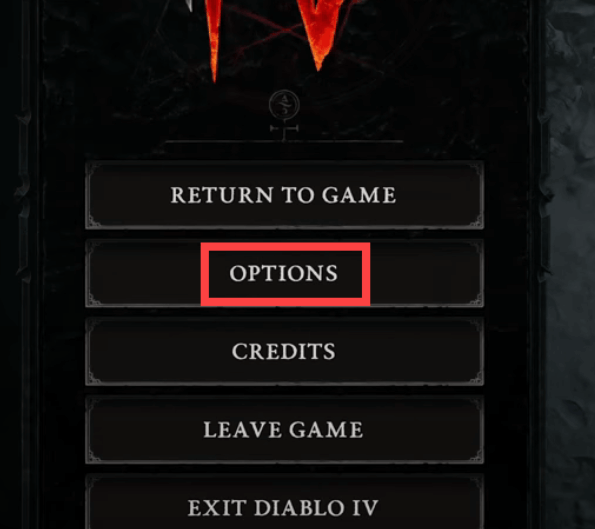
Steg 3: Se till att NVIDIA DLSS INTE ändras till DLAA (eller något annat än DLAA) i avsnittet Prestanda på fliken Grafik. Det här är väldigt viktigt. Stäng dessutom av NVIDIA Reflex Low Latency-inställningen.
Steg 4: Se till att inställningarna för Skuggkvalitet och SSAO-kvalitet båda är inställda på Mid i avsnittet Kvalitet.
Steg 5: Välj "Social" alternativ från menyn. Helt enkelt av Spela över nätverk kryssruta.
När du har gjort justeringarna sparar du spelet och går tillbaka till det för att se om det kommer att krascha igen. Fortsätt med lösningarna nedan om Diablo 4 fortsätter att krascha på Windows 10, 11.
Lösning 3: Stäng eller ta bort motstridiga program
När du spelar Diablo 4 bör spelare stänga av alla andra appar, som Blizzard rekommenderar, för att undvika programkonflikter och frigöra resurser. Och vissa spelare har klagat på att andra program är inkompatibla med Diablo 4.
Om du använder Wallpaper Engine, HD texture pack, Razer Connect eller någon annan programvara,
överväg sedan att inaktivera dem för att testa problemet. Men om Diablo 4 fortsätter att krascha på PC, gå vidare till nästa lösningar.
Steg 1: För att öppna Aktivitetshanteraren, högerklicka var som helst i aktivitetsfältet och välj alternativet.
Steg 2: Bestäm vilka program som använder en betydande del av din dators processorkraft och minne genom att öppna aktivitetshanteraren från aktivitetsfältet.
Steg 3: Högerklicka på programmet som verkar misstänkt och välj alternativet Avsluta uppgift.
Läs också: Hur man åtgärdar Cycle Frontier fortsätter att krascha på Windows PC
Lösning 4: Installera de senaste systemuppdateringarna
Ett operativsystem som är för gammalt kan leda till grundläggande problem, inklusive att spel kraschar. För att vara mer specifik kan du fixa att Diablo 4 kraschar på Windows 10, 11 genom att uppdatera OS-versionen till den senaste. Nedan är hur du gör det:
Steg 1: För att komma åt menyn Inställningar på din enhet, tryck samtidigt på Windows-logotypen + I-tangenten.
Steg 2: Välj bara "Uppdatering och säkerhet" alternativet.
Steg 3: Klicka på Sök efter uppdateringar knappen som finns i det högra sidofältet. Din dator kommer att leta efter tillgängliga uppdateringar direkt.
Windows kommer automatiskt att ladda ner och installera alla tillgängliga uppdateringar till operativsystemet. När proceduren har slutförts bör du starta om datorn och sedan börja spela spelet igen för att se om problemet har lösts. Om inte, försök sedan med en annan lösning för att fixa Diablo 4 som kraschar på datorn.
Lösning 5: Uppdatera styrenheten
Du bör ge detta hack ett försök, särskilt om du aktivt har använt en kontroller, men det är möjligt att det inte kommer att fungera för alla spelare som har haft Fenris-kraschar. Så här gör du det:
Steg 1: Navigera din webbläsare till Microsoft Store.
Steg 2: Ladda ner programvaran Microsoft Accessories på din dator.
Steg 3: När du startade programmet kände den omedelbart igen Microsoft-kontrollern som var kopplad till din dator.
Steg 4: För att uppdatera styrenheten, se till att du följer alla instruktionerna.
När du är klar, starta Diablo 4 och kontrollera om Diablo 4-kraschen är åtgärdad.
Läs också: Hur man åtgärdar Atomic Heart fortsätter att krascha vid uppstart
Lösning 6: Installera om Diablo 4
Om inget av de ovan delade förslagen fungerade för dig, måste du installera om spelet för att lösa problemet. För att göra det, följ proceduren nedan:
Steg 1: Starta Battle.net-applikationen och klicka på kugghjulsikonen (Inställningar) för Diablo 4.
Steg 2: Leta upp och klicka nu på Avinstallera alternativ.
Steg 3: Vänta tills avinstallationsprocessen är klar, när den är klar installerar du Diablo 4 igen på din enhet.
Starta upp Diablo 4 och ha lite kul med spelet. Det förväntas inte längre att du kommer att stöta på samma problem.
Diablo 4 fortsätter att krascha på Windows PC: Fixat
Det är allt! Förhoppningsvis hjälpte lösningarna som delas i den här artikeln dig att fixa Diablo 4 som kraschar på Windows 10, 11 eller äldre versioner. Vänligen meddela oss i kommentarsfältet nedan om du har några frågor eller ytterligare förslag angående detsamma.
Läs också: Hur man åtgärdar Halo Infinite fortsätter att krascha på Windows PC
För mer teknikrelaterad information kan du prenumerera på vårt nyhetsbrev.